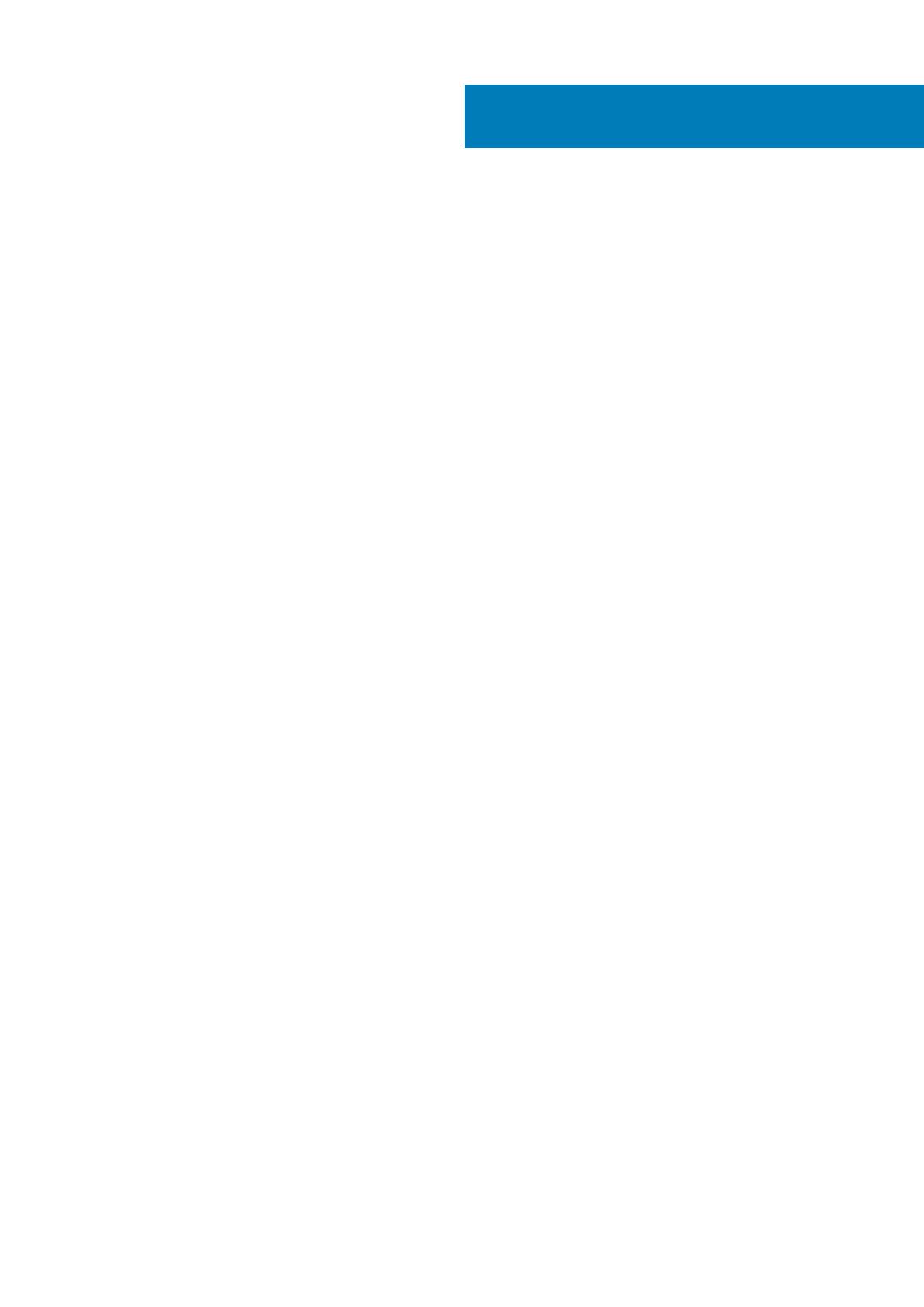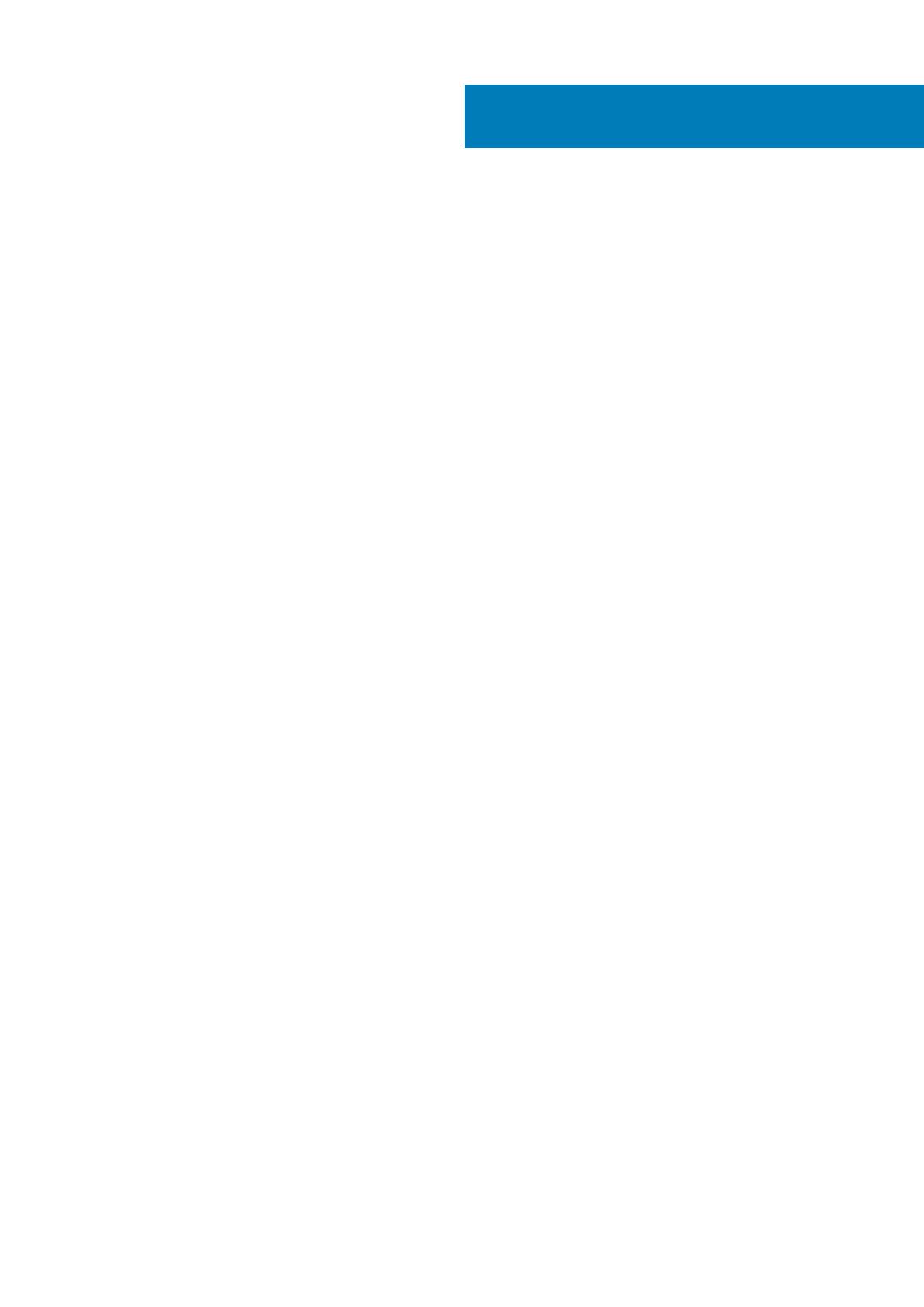
1 De computer instellen................................................................................................................... 5
2 Overzicht van het chassis............................................................................................................ 10
Vooraanzicht.........................................................................................................................................................................10
Achteraanzicht...................................................................................................................................................................... 11
Indeling van het moederbord.............................................................................................................................................. 12
3 Specificaties van de OptiPlex 7071 Tower......................................................................................13
Chipset...................................................................................................................................................................................13
Processoren.......................................................................................................................................................................... 13
Besturingssysteem...............................................................................................................................................................14
Geheugen.............................................................................................................................................................................. 14
Opslag....................................................................................................................................................................................15
Intel Optane geheugen........................................................................................................................................................ 15
Poorten en connectoren..................................................................................................................................................... 16
Mediakaartlezer.................................................................................................................................................................... 17
Audio...................................................................................................................................................................................... 17
Video...................................................................................................................................................................................... 18
Communicatie.......................................................................................................................................................................18
Voedingsapparaat.................................................................................................................................................................19
Afmetingen en gewicht....................................................................................................................................................... 19
Invoegtoepassingskaarten..................................................................................................................................................20
Beveiliging.............................................................................................................................................................................20
Gegevensbeveiliging............................................................................................................................................................20
Milieu......................................................................................................................................................................................21
Energy Star en Trusted Platform Module (TPM)............................................................................................................ 21
Computeromgeving............................................................................................................................................................. 21
4 Systeeminstallatie...................................................................................................................... 22
Opstartmenu........................................................................................................................................................................ 22
Navigatietoetsen..................................................................................................................................................................22
Opties voor System Setup................................................................................................................................................. 23
Algemene opties.............................................................................................................................................................23
Systeeminformatie.........................................................................................................................................................24
Opties voor het scherm Video..................................................................................................................................... 25
Beveiliging.......................................................................................................................................................................25
Opties Veilig opstarten..................................................................................................................................................27
Opties voor Intel Software Guard Extensions............................................................................................................27
Prestaties........................................................................................................................................................................28
Energiebeheer................................................................................................................................................................ 28
POST Behavior (POST-gedrag)..................................................................................................................................29
Beheerbaarheid..............................................................................................................................................................30
Virtualization support.................................................................................................................................................... 30
Draadloze opties............................................................................................................................................................ 30
Inhoudsopgave
Inhoudsopgave 3